Rau ntau tus neeg siv, nws yog qhov tseem ceeb heev los ua kom txoj haujlwm ua haujlwm nce thiab khiav. Kev rov txhim kho Windows tau yooj yim, tab sis nws feem ntau yuav siv sij hawm ntau heev los coj nws rov qab mus rau nws qhov kev teeb tsa li ib txwm muaj.
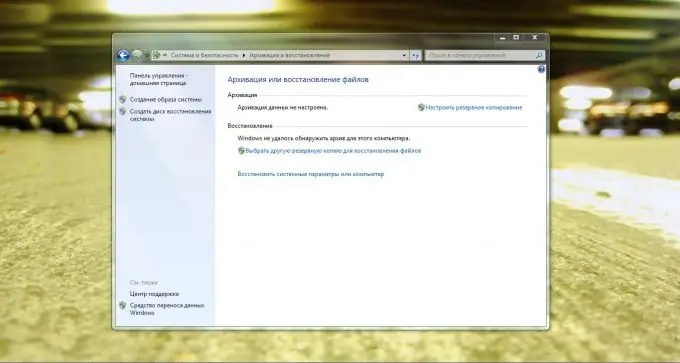
Tsim nyog
Antivirus, FireWall, Kev Tsim Kho Mob Zoo Tshaj Plaws
Cov Lus Qhia
Kauj ruam 1
Txhawm rau kom tsis txhob poob ntawm lub operating system, nws yuav tsum muaj kev tiv thaiv kom zoo. Cov neeg siv uas coj qhov teeb meem ntawm kev tiv thaiv nrog txhua qhov kev hnyav, rov nruab lub operating system ob peb zaug tsawg dua.
Kauj ruam 2
Nrhiav qhov tshuaj tiv thaiv zoo. Lawm, nws yog qhov zoo dua rau kev xaiv rau cov khoom muaj ntawv tso cai zoo. Qhov no tsis txhais tau hais tias cov khoos kas dawb antivirus tsis muaj peev xwm tiv thaiv koj lub khoos phis tawm. Tab sis qhov ntxim nyiam ntawm tus kab mob nkag mus rau hauv qhov system yuav txo tau qis thaum muaj hwj chim loj tiv thaiv kev txhim kho.
Kauj ruam 3
Nruab ib lub foob pob hluav taws. Hom kev ruaj ntseg software no tsim ib txoj kab txuas ntxiv ntawm kev tiv thaiv rau lub system. Ntxiv nrog rau kev ntsuas cov qauv ntawm cov pob ntawv tau txais, cov foob pob hluav taws tuaj yeem ceeb toom koj txog kev tsim cov kev pabcuam lossis kev pabcuam uas tsis xav tau. Feem ntau cov firewalls tau ua ke nrog antivirus software.
Kauj ruam 4
Nruab qhov program los pab koj txheeb xyuas qhov sai sai rau hauv kev ua haujlwm. Ib qho piv txwv ntawm cov nqi hluav taws xob yog Advanced System Care. Khiav qhov program thiab qhib cov System Diagnostics menu. Xaiv Kev Tshawb Xyuas Kev Ruaj Ntseg thiab Ruaj Ntseg thiab khiav lub scan. Nyem lub pob "Kho" los kho qhov chaw teeb tsa.
Kauj ruam 5
Txhawm rau kom sai sai rau cov txheej txheem ua haujlwm mus rau lub xeev uas nws tau ua ntej qhov ua tsis tiav, koj tuaj yeem siv cov txheej txheem Windows txheem. Qhib lub vaj huam sib luag tswj hwm. Nkag mus rau Cov Txheej Txheem System thiab Kev Ruaj Ntseg. Xaiv "Thaub qab thiab Restore".
Kauj Ruam 6
Mus rau "Tsim kab ke los tsim duab" cov khoom, hais kom meej qhov chaw khaws cov duab thiab nyem rau "Tom ntej" khawm.
Kauj Ruam 7
Rov qab mus rau Daim Ntawv Qhia Nqis thiab Rov Qab. Npaj los tsim Cov Qauv Kho Cov Lus Kho. Koj yuav xav tau nws los khiav cov duab rov ua haujlwm. Ntxig daim DVD rau hauv koj lub tsav thiab nyem lub pob Tsim Tsim Disc. Tam sim no, thaum lub sijhawm tsis ua haujlwm ntawm OS, koj tuaj yeem tsim kho lub xeev uas nws tau nyob rau lub sijhawm tsim duab.







